個人勢Vtuberのなり方!初心者向けのやり方と人気になるポイントを徹底解説!
VTuberには、個人勢と企業勢の2種類が存在します。そして近年では、「個人勢VTuberになりたい!」と考える方が多くいらっしゃるようですね。しかし、「VTuberになるにはなにが必要なんだろう?」「活動を始めても人気になれるかな...?」と悩む方もいらっしゃるのではないでしょうか。
そこで今回は、個人勢VTuberに必要な準備や便利なツール、VTuberになる具体的な方法などについて解説します。記事の後半では人気を集めるポイントも紹介するので、ぜひ最後まで読んでみてください。
1.個人勢VTuberになるための準備
まずは、個人勢VTuberになるための準備を見ておきましょう。人によっても異なります、一般的には下記の通りです。
|
パソコン |
推奨スペック CPU:Core i 7以上 メモリ:8GB以上 |
|
Wi-Fi |
配信は通信料が大きくなるため、高速Wi-Fiを推奨 |
|
カメラ |
被写体をはっきりと認識するために必要 |
|
マイク |
音声認識に使用 VTuberでは指向性マイクを使用する方が 多く見られます。 |
|
配信ソフト |
映像をYouTubeに配信するソフト。 動画編集機能なども搭載しているソフトを使用すると効率的に作品を制作できます。 |
|
アバター |
VTube用のアバター。 |
機材のスペックにより映像の画質や音質が異なる可能性があります。またスペックの低いパソコンを使用すると配信中にラグが発生したり、ライブ配信がダウンしたりする恐れがあるので注意してください。
アバターは自作するか外注することが一般的です。「アバターってどうやって作ればいいの?」と悩む方は、アバター機能を搭載している配信ソフトを使用するとよいでしょう。
2.個人勢VTuberになるにはDemoCreatorがおすすめ!
前述では、個人勢VTuberになるために必要なものを紹介しました。一方で、「配信ソフトはなにを使えばいいんだろう?」と悩む方もいらっしゃるかもしれません。そのような場合は、VTube配信に特化した【DemoCreator】を試してみると良いでしょう。DemoCreatorは非常に優れたツールなので、ぜひ参考にしてください。
Vtuber初期搭載しているソフトDemoCreatorの無料ダウンロード
2.1DemoCreatorとは
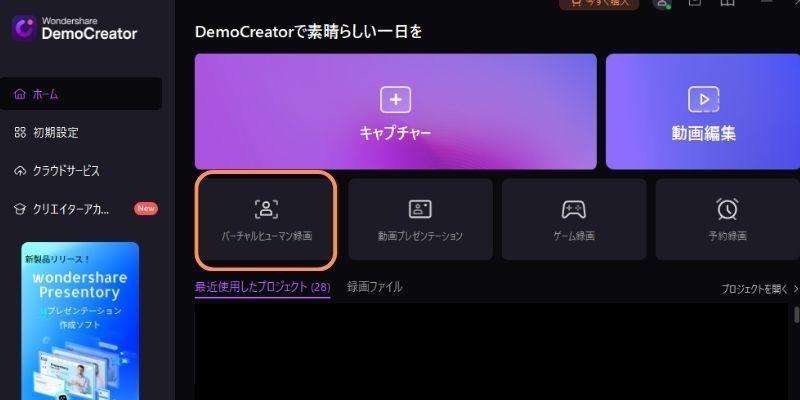
DemoCreatorは、ライブ配信や画面録画、動画編集などの機能を搭載したクリエイティブソフトです。最先端のテクノロジーを搭載しながら全ての機能を直感的に使用できるため、PC操作に慣れていない方でも簡単に利用できるでしょう。
動画編集機能が搭載されているため、配信したVTuberを編集してYouTubeに投稿することも可能です。アップデートにより続々と新機能が追加されることも魅力といえるでしょう。
また、DemoCreatorには多数のアバターモデルがあり、手動でアバターモデルを作る必要がありません、1クリックでアバターモデルに切り替えます。また、すでにアバターモデルを持っている場合、持っているアバターモデルをDemoCreatorに連携して使用できます。機能性に優れたソフトを使用したい方は、ぜひDemoCreatorをお試しください。
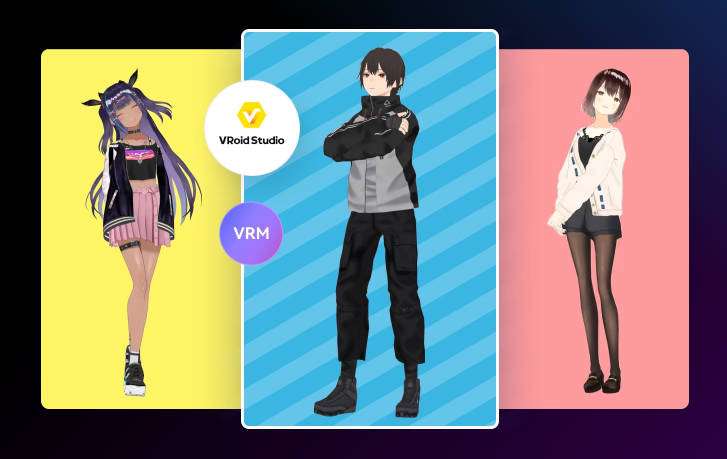
関連人気記事:おすすめのVtuberアバター・モデルの作り方3選!Vtuberとして活躍する方法も解説
2.2DemoCreatorが選ばれる理由は?
DemoCreatorが選ばれる理由はさまざまですが、大きな要因としては優れた機能を多数搭載していることにあるでしょう。ここでは、DemoCreatorに搭載されている機能の一部を紹介します。VTubeに活用できる機能なので、ぜひ参考にしてみてください。
-1豊富な初期搭載バーチャルアバターキャラクター
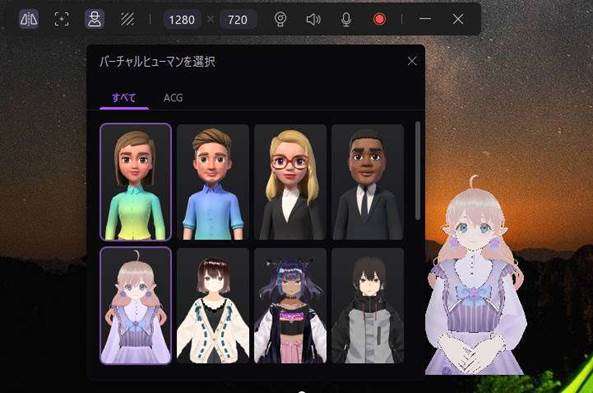
DemoCreatorにはバーチャルアバター機能が搭載されています。したがってアバターを自作したり外注したり作成するコストや手間は必要なく、初心者でも簡単にVtubeを始められます。キャラクターの種類も豊富なので、自分のピッタリのアバターが見つかるでしょう。もちろん、自作したアバターをDemoCreatorにインポートすることも可能です。
さらにDemoCreatorのバーチャルアバター機能は、被写体の動きをトラッキングしてくれます。そのためリアルなVTuber配信をすることが可能になります。
-2動画編集機能
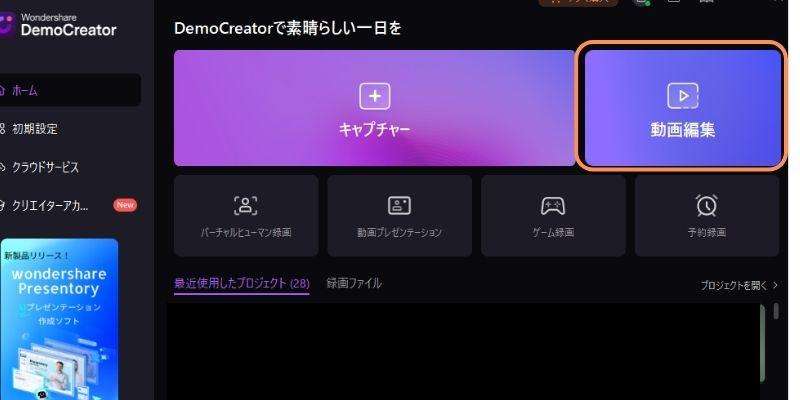
一般的な配信ソフトに搭載されている動画編集機能を利用できることも、DemoCreatorの魅力です。エフェクトやトランジション、ステッカーなどの使用できる動画素材は豊富に用意されています。また従来の動画編集ソフトでは難しいキーフレームやマスク編集なども簡単に操作することが可能です。したがって本格的な動画編集を行いたい方にも、DemoCreatorはおすすめのソフトといえます。
-3ライブ配信機能
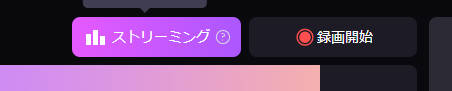
DemoCreatorのライブ配信機能は、YouTubeだけではなくTwitchやFacebook、ZoomやGoogle Meetなどさまざまプラットフォームで使用することが可能です。したがってVTuberとしての活動だけはなく、オンラインミーティングなどでも活躍するでしょう。YouTube以外での発信活動や自分のビジネスでも使用できるソフトを使用したい方には、DemoCreatorをおすすめします。
-4画面録画機能

DemoCreatorには一般的な画面録画機能だけではなく、アバターを使った録画やゲームに特化した録画などの機能が搭載されています。予約録画にも対応しているので、効率的に映像を保存できるでしょう。録画の設定方法は非常にシンプルなので、PC操作が苦手な方でも手軽に高画質録画を楽しむことが可能です。Vtube配信の様子も簡単に録画できるので、ぜひご活用ください。
3.DemoCreatorで個人勢VTuberを始める方法
ここからは、DemoCreatorで個人勢VTuberを始める具体的な方法を見ていきましょう。なおDemoCreatorは無料でダウンロードできるので、使い方を一緒に見ていきましょう。
①【投稿型】VTuberになる方法(ゲームを例とする)
まずは、動画を投稿するVTuberになる方法を紹介します。今回はゲームを録画して投稿する方法を見ていきましょう。
ステップ1:DemoCreatorを起動する
録画するゲームを開いたらDemoCreatorを起動して、画面に表示されている【バーチャルヒューマン録画】を選択します。
録画画面が表示されたら、画面上部の数値を調整して録画範囲を設定しましょう。また「カメラ・オーディオ・マイク」の各ボタンをクリックすることで、使用する機材の設定をすることが可能です。
表示されているアバターを変更したい場合は、メニューの人物マークをクリックして使用するアバターを変更してください。
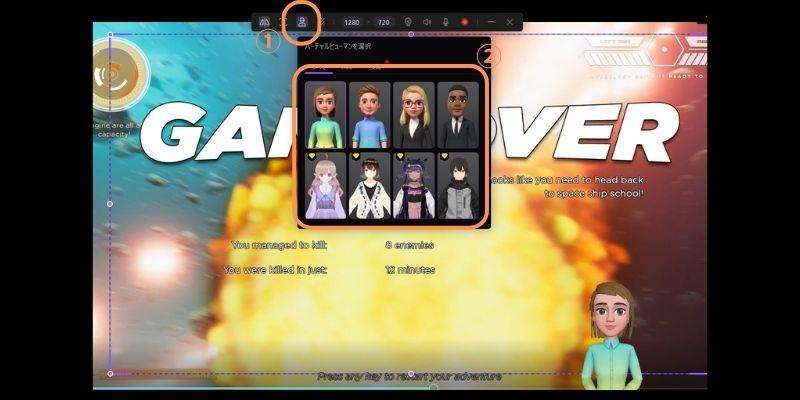
録画の設定が完了したら、メニューに表示されている【録画マーク】をクリックします。
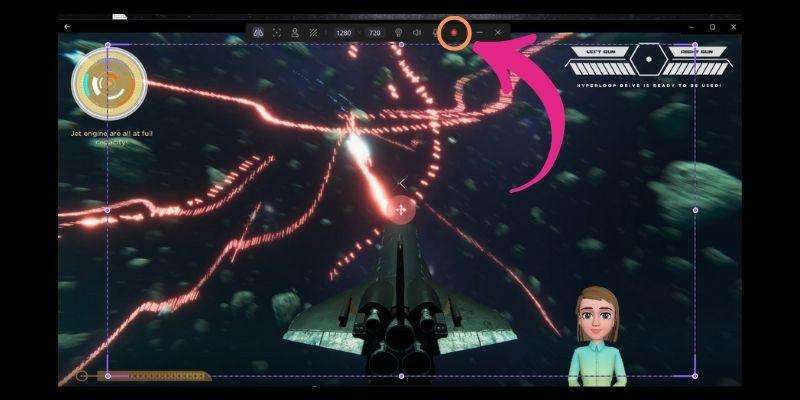
録画を終了する場合は、画面上部に表示されている【録画停止マーク】をクリックします。
【VTuberになれ!】バーチャルヒューマン録画方法|Wondershare DemoCreator
ステップ2:動画をYouTubeに投稿する
ゲームの録画が完了したら、録画した映像をYouTubeに投稿しましょう。バーチャルヒューマン録画が終了すると、動画のプレビュー画面が表示されます。
- 高度な編集:動画編集が可能
- 再録画:もう一度録画をする
- 高速エクスポート:動画ファイルの保存
- 共有:YouTube・TikTok・Viemoへの投稿
今回は共有をクリックして、YouTubeへの投稿設定を行いましょう。
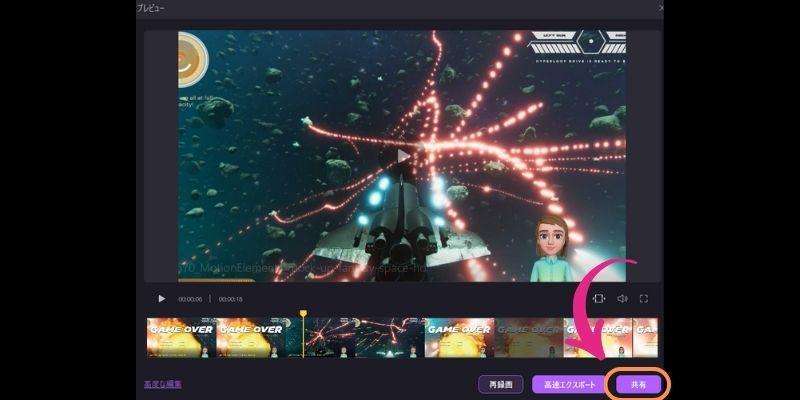
エクスポート画面が開いたら、メニューのYouTubeを選択してDemoCreatorとGoogleアカウントを接続しましょう。その後、下記の設定を行います。
- タイトル
- 説明
- タグ
- 品質
- カテゴリー
- プライバシー
上記の設定が完了したら、【アップロード】を選択して動画を投稿します。
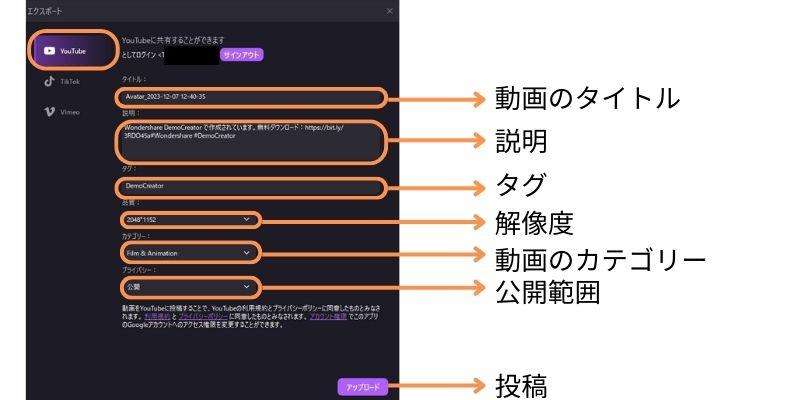
DemoCreatorを使ってYouTubeに動画を投稿する方法は以上です。
②【リアルタイム型】VTuberになる方法(ゲームを例とする)
次に、リアルタイムで配信するVTuberになる方法を紹介します。
ステップ1:DemoCreatorを起動する
まずはDemoCreatorを起動して、画面に表示されている【プレゼンテーションモード】を選択します。
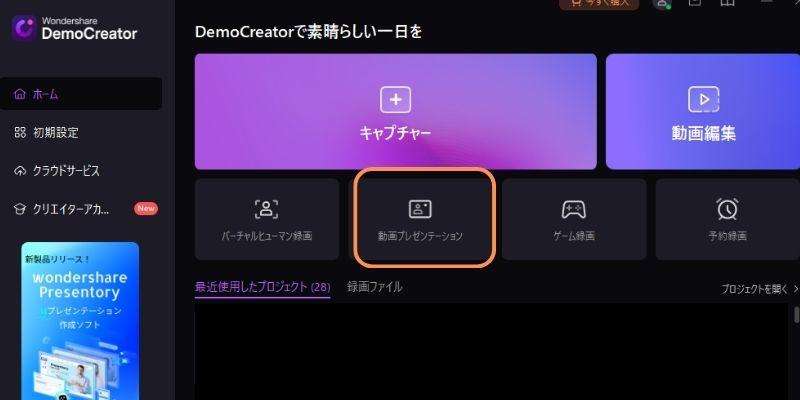
画面上部の【アバター】を選択して、使用するキャラクターを決めましょう。なおDemoCreatorは、アバター作成サービス【VRoid】で制作したアバターを使用することが可能です。
- アバターメニューの【Vroid Hub】を選択する
- 【Vroid Hubに接続する】をクリックする
- 使用するキャラクターを決める
もしVRoidでキャラクターを作る場合は、DemoCreatorとVRoid Hubを接続して、配信に活用してみましょう。
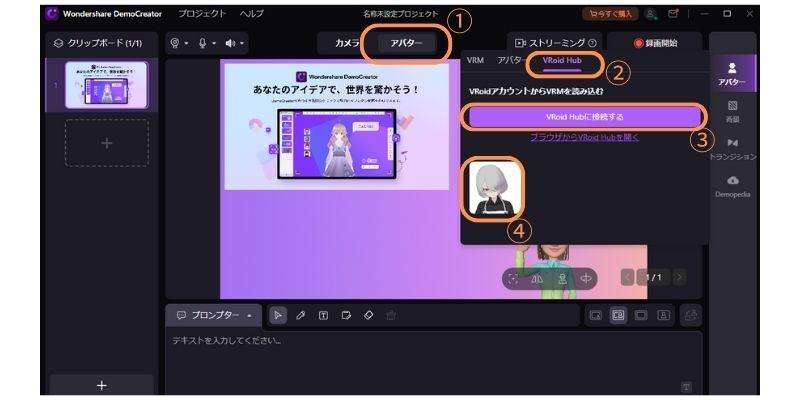
ステップ2:YouTubeで配信する
次に、DemoCreatorにゲーム画面を表示させましょう。
- 【ニュースルームのレイアウト】を選択する
- 画面左下の【+】を選択する
- 【デスクトップ共有】を選択する
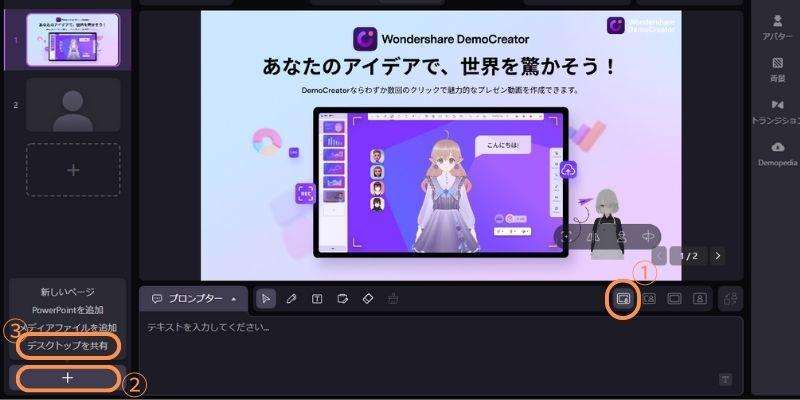
PCの共有画面が表示されたらゲーム画面を選択して、【インポート】をクリックしましょう。
ここまでの設定が完了したら、画面上部に表示されている【ストリーミング】を選択します。
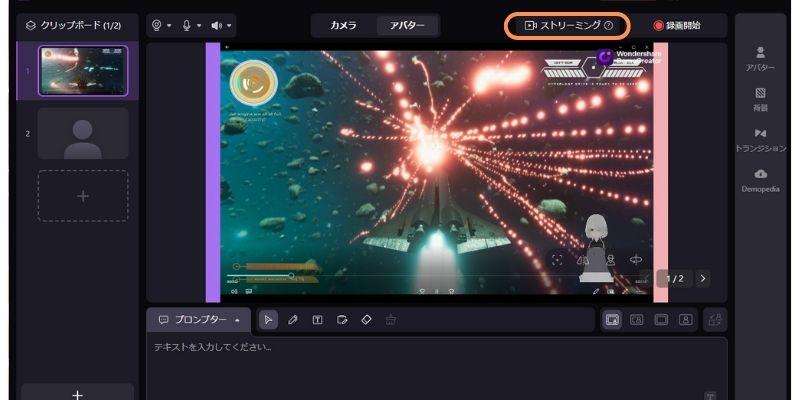
最後にYouTubeのライブ配信設定画面を開き、カメラ設定を【DemoCreator Virtual Camera】に設定して、【ライブ配信を開始】をクリックします。
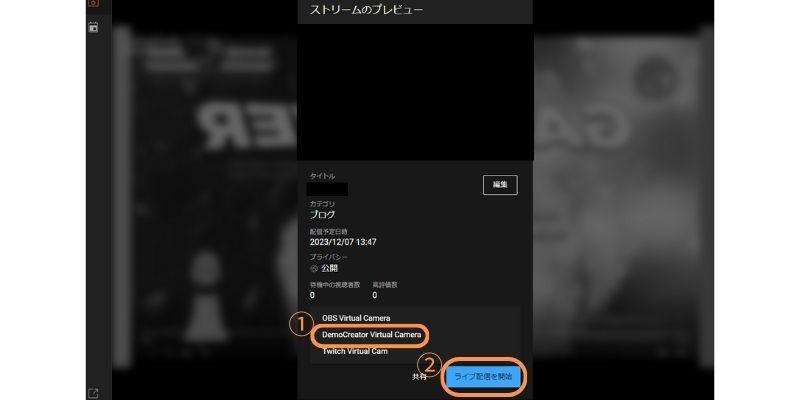
DemoCreatorで配信を行う方法は以上です。
【VTuberになれ!】ライブ配信を行う方法|Wondershare DemoCreator
関連人気記事:VTuberとは?国内外Vtuberおすすめランキングと人気の理由を解説!(PC/スマホ)
関連人気記事:ゲーム実況Vtuberになるには?簡単に始められる方法や今人気のVTuberも紹介!
関連人気記事:YouTubeライブ配信のやり方・注意点を徹底解説!(PC/スマホ)
4.人気な個人勢VTuberになるポイント
ここでは、個人勢VTuberで人気になるポイントを紹介します。
ポイント1:コンセプトを明確にする
Vtubeに関わらず、発信する内容のコンセプトを明確にすることは配信活動において大切です。例えばゲーム配信とビジネス配信を行うチャネルを解説すると、「この人はなにがしたいんだ?」と考えられファンが付きにくい可能性があります。一方でコンセプトが明確であればどのようなジャンルの配信を行っても、一定数のファンは期待できるでしょう。自分の好きなことを配信することは大切ですが、視聴者の目線も忘れないでください。
ポイント2:流行をチェックする
YouTubeの世界は流行の移り変わりが非常に激しい世界です。配信するジャンルによっても異なりますが、ターゲットに合わせた流行りは理解をして損はありません。ゲームチャンネルを運営するなら、SNSで話題の作品などを常にチェックするとよいでしょう。また投稿型のVTuberを目指す場合は、流行の編集を意識して動画のクオリティを高めることも大切です。
ポイント3:自身が楽しむ工夫をする
配信でファンを獲得するには、配信者自身が楽しむ必要があるでしょう。なぜなら人は楽しそうな雰囲気の所に集まる傾向にあるからです。例えば、収益を上げたいあまりチャンネル登録や投げ銭ばかりを視聴者に要求する配信者には、ファンが付かない傾向にあるのです。一方で、自分が本気で楽しんでいるゲーム実況者には、高い確立で一定数のファンが存在します。視聴者を大切にしながら自分が楽しむ努力も忘れないでおきましょう。
5.個人勢VTuberに関する質問
最後に、個人勢VTuberに関するよくある質問を紹介します。
質問1:個人勢と企業勢の違いは?
人によっても異なりますが、起業勢のVTuberは自社商品やサービスの認知拡大に使用する傾向にあります。個人勢でも同様の活用方法は見られますが、基本的にはファンとのコミュニケーションや副収入などが目的になるでしょう。そのため個人勢と企業勢では作成するコンテンツが異なる傾向にあります。
質問2:個人勢で最も有名なVTuberは?
VTuberランキングによると、FlIanというクリエイターが最も注目されているようです。2023年12月現在でのチャンネル登録者数は237万人。総再生回数は8億9593万5563回となっています。
まとめ:個人勢VTuberを目指すならDemoCreatorを活用しよう!
個人勢VTuberになるためには、カメラやマイク、パソコンやWi-Fiが必要になります。またアバターを作成する場合はコストも発生するため、自分に合った方法でVTuberを目指してください。
なおDemoCreatorを使用すれば、アバター制作費用を抑えながらおしゃれなキャラクターを作成することが可能です。被写体のトラッキング機能も搭載されているので、表情豊かな配信をアバターで行うことが可能です。DemoCreatorは無料でインストールできるので、すぐにでもVtube活動を始めたい方は、ぜひダウンロードしてみてください。


 マルウェアなし|プライバシー保護
マルウェアなし|プライバシー保護
役に立ちましたか?コメントしましょう!